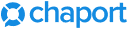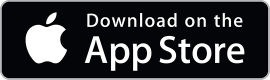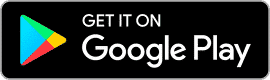Начало работы с Chaport
Chaport — это современный чат для сайта, который позволяет общаться с посетителями сайта, отвечать на их вопросы быстрее и, как следствие, увеличивать продажи.
В данной статье вы узнаете как начать использовать Chaport.
Обзор
Мы рассмотрим следующие задачи:
Создание аккаунта
Для начала работы с Chaport вам нужно создать аккаунт:
- Перейдите на страницу регистрации.
- Укажите email, придумайте пароль и нажмите
Зарегистрировать. - Далее вы увидите страницу приветствия. Нажмите
Продолжить. - Укажите ваше имя и загрузите фотографию (при желании, можно сделать это позднее).
- На указанный вами email-адрес должно поступить письмо (это может занять до 10 минут с момента регистрации). Откройте данное письмо и пройдите по ссылке
Активировать аккаунтдля завершения процесса регистрации.
Установка чата на сайт
В процессе создания аккаунта вам будет предложено установить чат-виджет на ваш сайт. Для этого вам необходимо скопировать и вставить установочный javascript-код на сайт самостоятельно, либо отправить инструкцию вашему программисту по email.
Вы можете пропустить данный шаг и вернуться к нему позднее. Установочный код доступен в разделе Настройки → Код установки.
Чтобы узнать больше, прочитайте статью Установка Chaport на сайт.
Настройка внешнего вида
Для настройки оформления чат-виджета перейдите в раздел Настройки → Внешний вид. Вы сможете настроить цвет виджета, фон, расположение, название команды, текст приветствия и другие параметры, чтобы чат идеально сочетался с дизайном вашего сайта.
Чтобы узнать больше, прочитайте статью Настройка внешнего вида чат-виджета.
Добавление операторов
Если вы хотите, чтобы ваши коллеги помогали вам принимать чаты, необходимо добавить их в аккаунт. Для этого перейдите в раздел Операторы. Затем нажмите на иконку + для перехода на страницу добавления оператора.
Чтобы узнать больше, прочитайте статью Добавление оператора.
Настройка авто-приглашений
Авто-приглашения — это автоматические сообщения, отправляемые посетителям сайта от лица оператора на основе заданных правил. Их основная задача — привлечь внимание посетителей и увеличить количество входящих чатов.
По умолчанию, после регистрации аккаунта, создаётся авто-приглашение со стандартным текстом приветствия:
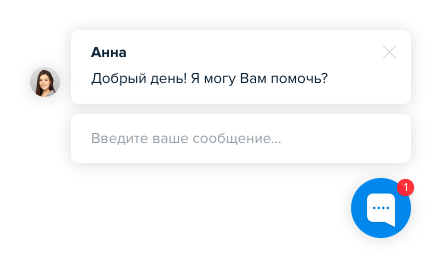
Для изменения текста сообщения, а также правил, на основе которых отправляется данное сообщение, перейдите в раздел Настройки → Авто-Приглашения и нажмите на иконку i справа от названия авто-приглашения.
Также, вместо авто-приглашений, вы можете использовать чат-ботов.
Чтобы узнать больше, прочитайте статью Авто-приглашения.
Установка приложения Chaport на компьютер и смартфон
Вы можете скачать приложение Chaport для Windows или MacOS, чтобы вам было удобнее работать на компьютере, а также мобильное приложение для iOS или Android.
Не забудьте поделиться ссылкой с коллегами, чтобы все члены вашей команды получали преимущества от использования приложений.